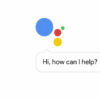Gli assistenti vocali fanno ormai parte della nostra vita, poiché dispongono di uno spazio piuttosto rilevante all’interno degli smartphone, smartwatch e smart speaker. Tra i più utilizzati e avanzati troviamo ovviamente Google Assistant, disponibile sia per utenti Android che per quelli iOS. Come sicuramente saprete, il suddetto assistente può essere richiamato anche attraverso la parolina magica “Ok Google”. Per questo motivo, in questa guida, andremo a vedere in che modo attivarla su entrambi i sistemi operativi.
Requisiti necessari
Per riuscire ad utilizzare correttamente “Ok Google” su Android è necessario che lo smartphone (o il tablet) sia dotato delle seguenti caratteristiche.
- Android 5.0 o versioni successive
- Almeno 1.5 GB di RAM
- Schermo almeno risoluzione 720p
- App Google aggiornata
- Connessione Internet Wi-Fi o dati attiva
Nel caso in cui quindi disponiate di una versione del software più datata, vi consigliamo di controllare la presenza di aggiornamenti ed eventualmente installarli.
ATTENZIONE: su alcuni dispositivi che hanno altri assistenti vocali installati (come Bixby di Samsung) potrebbe continuare a non funzionare l’assistente vocale di Google. Per ovviare, bisognerà installare l’app Assistente Google scaricandola dal Play Store.
Su iPhone è invece sufficiente che sia installato iOS 11 o versioni successive (altrimenti non si potrà scaricare l’app dedicata). Sottintesa ovviante una connessione ad internet attiva.
Attivare Ok Google su Android
Verificati i requisiti, vediamo come attivare “Ok Google” su smartphone e tablet Android.
- Aprire l’app “Google” precedentemente scaricata
- Selezionare la voce “Altro” in basso a destra e poi “Impostazioni”
- Continuare con l’opzione “Voce” e poi con “Voice Match”
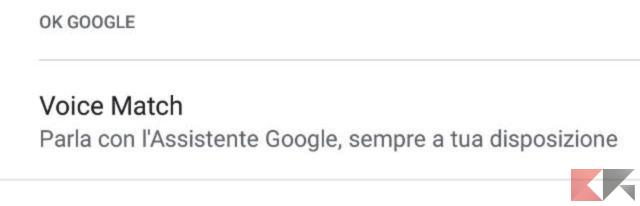
- Assicurarsi che “Ok Google” sia attivo
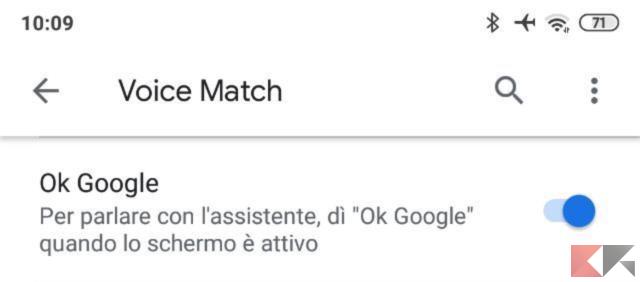
Fatto questo, il riconoscimento vocale di “Ok Google” sarà correttamente attivo.
Attivare Ok Google su iPhone
Anche su iPhone è possibile attivare la parolina magica, ma soltanto con l’applicazione dell’assistente Google aperta. Quando questa non lo è infatti, si potrà esclusivamente richiamare Siri.
- Scaricare e aprire l’app “Assistente Google”
- Accedere con il proprio account Google
- Cliccare sull’icona del microfono in basso e abilitare il microfono cliccando su “OK”
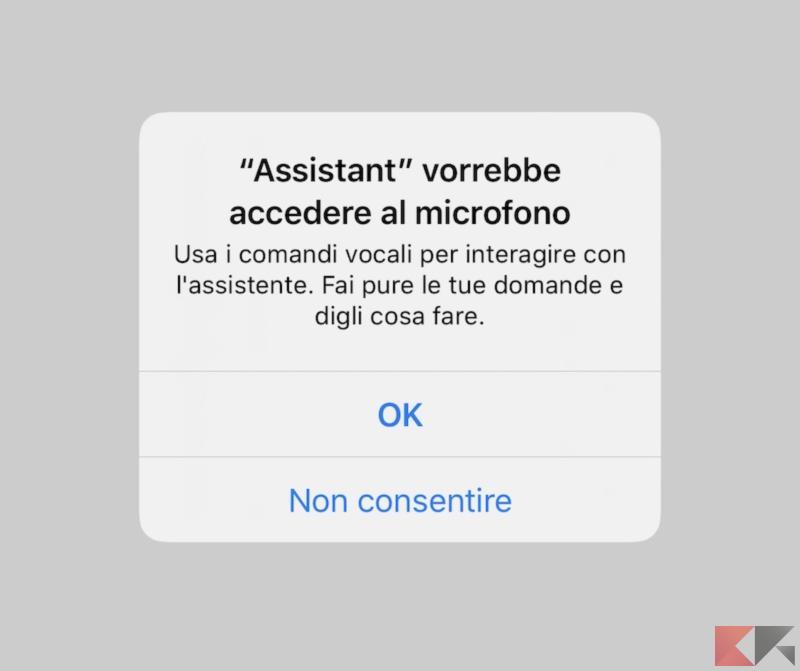
Automaticamente verrà avviato anche il riconoscimento di “Ok Google”, ma nel caso in cui non dovesse funzionare, basterà cliccare sull’icona del profilo in alto a destra, continuare con “Voice Match” e configurare la propria voce.
Esempi di comandi “Ok Google”
A questo punto ci si potrà divertire a richiamare la parolina magica e ripetere i comandi supportati dall’assistente. Di seguito, alcuni esempi utili nella vita di tutti i giorni.
“Ok Google…”
- vai su chimerarevo.com
- avvia calendario
- cantami una canzone
- ricordami di pagare la bolletta della luce giovedì alle 9
- imposta una sveglia alle 7:30 di domani
- chiama mamma
- invia un messaggio a NOMECONTATTO e digli “come va?”
- portami a Roma
- indicazioni per Roma
- trova il bar più vicino
- che ore sono a New York
- che tempo fa a Praga
- che brano è questo
- definisci TERMINE
- quanti anni ha PERSONAGGIO FAMOSO
- Risultato partita Juventus-Real Madrid
- quali sono i migliori film
- mostrami gli impegni di domani
- quanto fa 16 diviso 4
- martedì avrò bisogno dell’ombrello
- dov’è il colosseo
Dubbi o problemi? Vi aiutiamo noi
Puoi scoprire contenuti esclusivi ed ottenere supporto seguendo i canali Youtube, TikTok o Instagram del nostro fondatore Gaetano Abatemarco. Se hai Telegram vuoi rimanere sempre aggiornato, iscriviti al nostro canale Telegram.